电脑开机后无法进入系统是很常见的问题,可能出现在各种不同的电脑品牌和操作系统上。这个问题可能导致用户无法正常使用电脑,给工作和生活带来不便。然而,幸运的是,有许多方法可以解决这个问题,并且大多数情况下我们可以自己尝试修复。本文将为您介绍一些常见的解决方法。
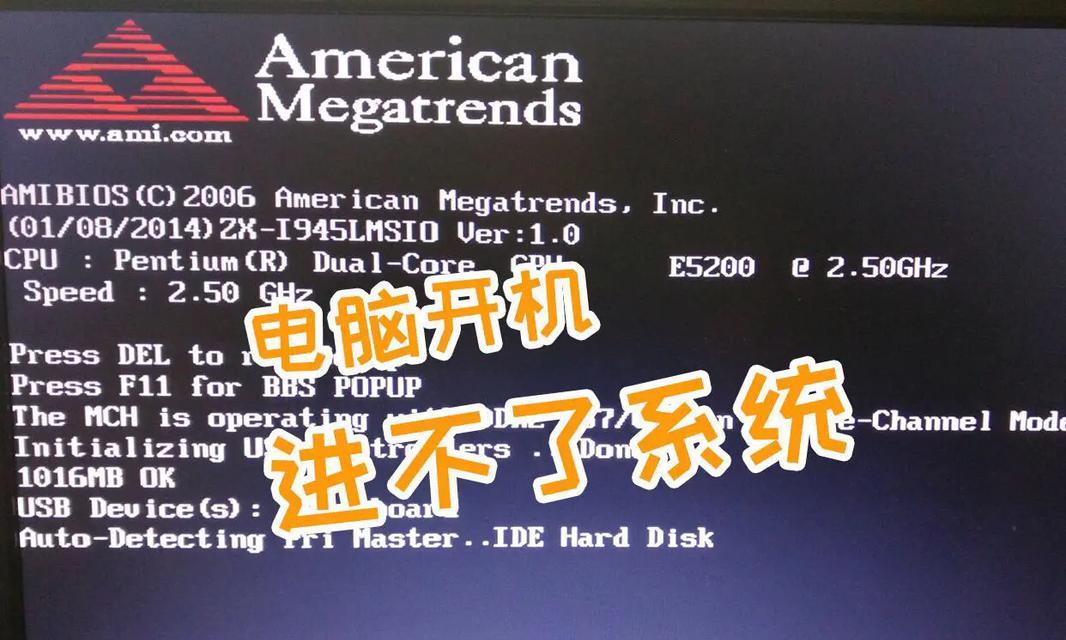
一、检查硬件连接
二、重启电脑
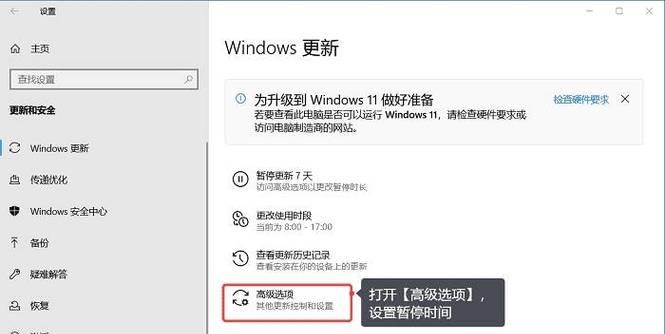
三、进入安全模式
四、修复启动文件
五、恢复系统到上一个可用状态
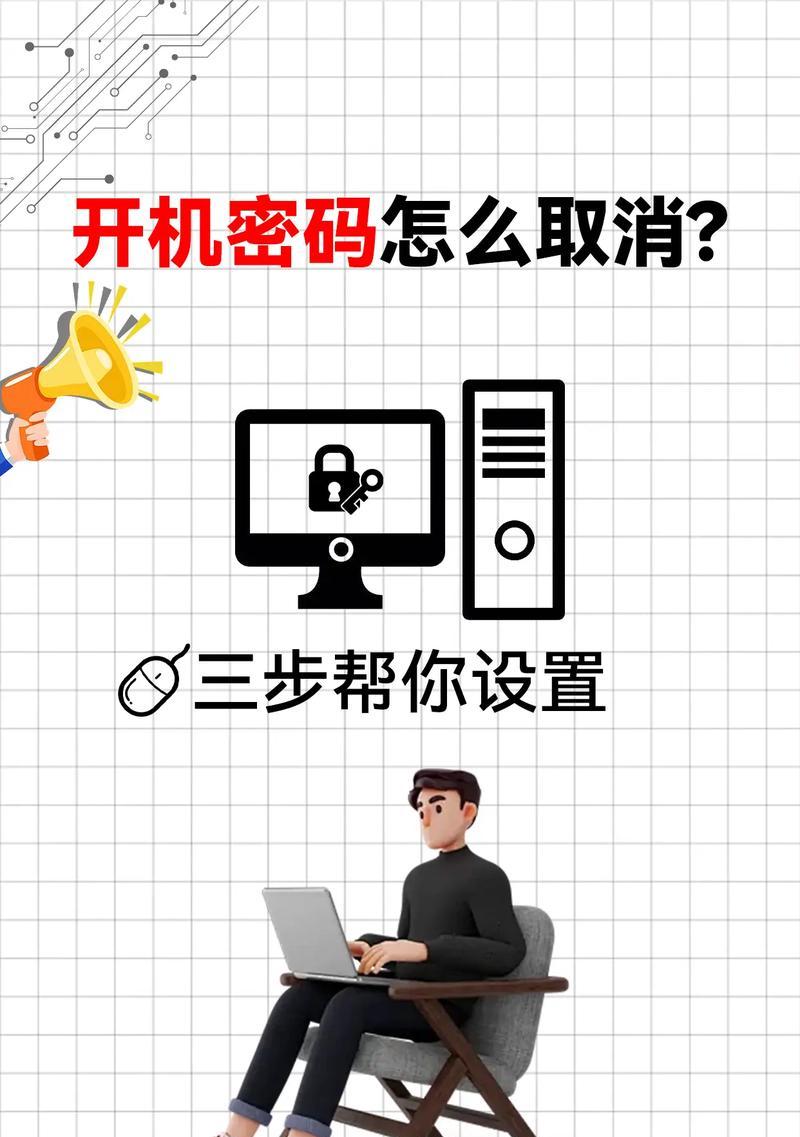
六、升级或降级操作系统
七、修复引导文件
八、使用恢复分区或安装盘
九、重新安装操作系统
十、检查磁盘错误
十一、清除临时文件和缓存
十二、杀毒和清理恶意软件
十三、检查硬件故障
十四、找到专业技术支持
十五、预防措施和注意事项
一:检查硬件连接
检查所有连接电脑的设备,包括显示器、键盘、鼠标、电源和数据线等,确保它们都插好,并且没有松动或损坏的地方。尤其是检查硬盘连接,确保它们与主板连接良好。
二:重启电脑
有时候,简单地将电脑关机并重新启动可以解决问题。尝试按下电源按钮并等待一段时间后再次开机。如果问题仍然存在,继续尝试其他解决方法。
三:进入安全模式
进入安全模式可以让我们在修复问题时更容易识别和解决。通常,按下F8或Shift键并同时启动电脑可以进入安全模式。如果成功进入安全模式,我们可以尝试修复或删除可能导致问题的驱动程序或软件。
四:修复启动文件
启动文件的损坏可能导致电脑无法正常启动。通过使用安装盘或恢复分区提供的启动修复功能可以尝试解决这个问题。按照指引进行操作,系统会自动修复或恢复损坏的启动文件。
五:恢复系统到上一个可用状态
系统还原是另一种解决电脑开机问题的方法。通过选择一个之前正常工作的系统还原点,我们可以将电脑恢复到可用状态。打开控制面板,搜索系统还原,按照指引选择一个适当的还原点。
六:升级或降级操作系统
如果开机问题出现在刚刚升级或安装了新的操作系统后,可能是与新系统不兼容导致的。尝试回到先前的操作系统版本或更新到最新版本来解决这个问题。
七:修复引导文件
在一些情况下,引导文件的损坏会导致电脑无法启动。使用安装盘或恢复分区提供的修复功能可以修复这个问题。按照指引进行操作,系统会自动修复或恢复损坏的引导文件。
八:使用恢复分区或安装盘
许多品牌的电脑都预先安装了恢复分区或提供了安装盘。使用它们可以尝试修复电脑开机问题。根据电脑品牌和型号,按照指引进入恢复分区或使用安装盘进行修复。
九:重新安装操作系统
如果以上方法都没有成功解决问题,重新安装操作系统可能是最后的选择。首先备份重要的文件和数据,然后使用安装盘或恢复分区进行重新安装。请注意,这个方法会清除电脑上的所有数据,因此请确保已经备份好了重要文件。
十:检查磁盘错误
磁盘错误可能导致电脑开机问题。打开命令提示符,输入“chkdsk”命令来检查和修复磁盘错误。这个过程可能需要一些时间,取决于您的硬盘大小和错误数量。
十一:清除临时文件和缓存
临时文件和缓存堆积可能导致电脑性能下降和开机问题。打开“运行”窗口,输入“%temp%”并按回车键可以访问临时文件夹。删除所有文件并清空回收站。同样地,清除浏览器缓存也是一个好的习惯。
十二:杀毒和清理恶意软件
恶意软件和病毒也可能导致电脑开机问题。运行杀毒软件进行全盘扫描,并使用反恶意软件工具清理任何发现的恶意软件。
十三:检查硬件故障
硬件故障也是导致电脑无法正常启动的一个原因。检查硬盘、内存、显卡和电源等硬件组件是否正常工作。如果发现硬件故障,更换或修复可能是解决问题的唯一途径。
十四:找到专业技术支持
如果自行尝试修复无果,或者不熟悉电脑硬件和软件操作,寻求专业技术支持是明智的选择。专业技术人员可以提供更准确和有效的解决方案。
十五:预防措施和注意事项
维护好电脑并采取一些预防措施可以降低电脑开机问题的发生频率。定期清理垃圾文件、更新操作系统和软件、避免访问不安全的网站和下载未知来源的软件等都是非常重要的。同时,定期备份重要的文件和数据也是避免数据丢失的最佳方法。
电脑开机后进不去系统是一个常见的问题,但我们可以通过检查硬件连接、重启电脑、进入安全模式、修复启动文件、恢复系统到上一个可用状态、升级或降级操作系统、修复引导文件等方法来解决。如果这些方法都没有成功,可以尝试使用恢复分区或安装盘重新安装操作系统。此外,进行预防措施和注意事项也非常重要,以避免电脑开机问题的发生。如果问题无法自行解决,寻求专业技术支持是一个明智的选择。



